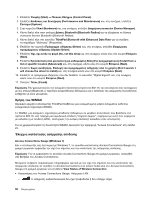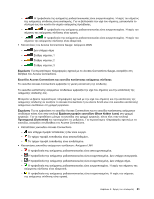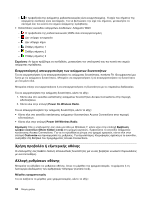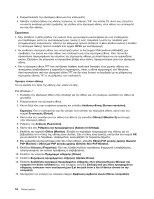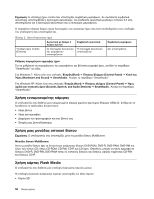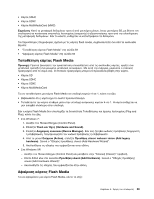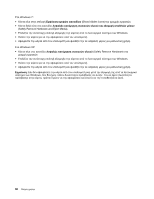Lenovo ThinkPad Edge E420 (Greek) User Guide - Page 75
υλικού Hardware Update Wizard., οθόνης Display Properties.
 |
View all Lenovo ThinkPad Edge E420 manuals
Add to My Manuals
Save this manual to your list of manuals |
Page 75 highlights
14 Manufacturer Model 15 Close). 16 OK. Screen resolution Advanced Settings Monitor Colors). Στα Windows XP: 1 2 3 F6 4 Properties Display Properties)". 5 Settings). 6 Advanced). 7 Monitor OK 8 Default Monitor). 9 Properties). 10 Driver). 11 Update Driver Hardware Update Wizard)". 12 No, not this time (Next). 13 Install from a list or specific location (Advanced Next). 14 Don't search. I will choose the driver to install Next). 15 Show compatible). 16 Manufacturer Model 17 OK Properties)". 18 Colors Screen area Display Properties)". 19 OK. INF 2 55

14. Επιλέξτε
Κατασκευαστή (Manufacturer)
και
Μοντέλο (Model)
για την οθόνη σας. Εάν δεν μπορείτε να
βρείτε την οθόνη σας στη λίστα, σταματήστε την εγκατάσταση αυτού του προγράμματος οδήγησης και
χρησιμοποιήστε το πρόγραμμα οδήγησης που συνόδευε την οθόνη σας.
15. Μετά την ενημέρωση του προγράμματος οδήγησης, κάντε κλικ στο κουμπί
Κλείσιμο (Close)
.
16. Πατήστε
OK
.
Σημείωση:
Για να αλλάξετε τις ρυθμίσεις των χρωμάτων, κάντε δεξιό κλικ στην επιφάνεια εργασίας και
επιλέξτε
Ανάλυση οθόνης (Screen resolution)
. Κάντε κλικ στις
Ρυθμίσεις για προχωρημένους (Advanced
Settings)
, επιλέξτε την καρτέλα
Οθόνη (Monitor)
και, στη συνέχεια, ρυθμίστε τα
Χρώματα (Colors)
.
Στα Windows XP:
1. Συνδέστε την εξωτερική οθόνη στην υποδοχή για την οθόνη και, στη συνέχεια, συνδέστε την οθόνη σε
μια πρίζα.
2. Ενεργοποιήσετε την εξωτερική οθόνη και τον υπολογιστή.
3. Πιέστε το πλήκτρο F6 για να αλλάξετε τη θέση εξόδου οθόνης στην εξωτερική οθόνη.
4. Κάντε δεξιό κλικ στην επιφάνεια εργασίας και επιλέξτε
Ιδιότητες (Properties)
για να ανοίξετε το
παράθυρο “Ιδιότητες οθόνης (Display Properties)”.
5. Επιλέξτε την καρτέλα
Ρυθμίσεις (Settings)
.
6. Επιλέξτε
Για προχωρημένους (Advanced)
.
7. Επιλέξτε την καρτέλα
Οθόνη (Monitor)
. Ελέγξτε το παράθυρο πληροφοριών της οθόνης για να
βεβαιωθείτε ότι ο τύπος της οθόνης είναι σωστός. Εάν ο τύπος είναι σωστός, κάντε κλικ στο κουμπί
OK
για να κλείσετε το παράθυρο. Διαφορετικά, ακολουθήστε τα παρακάτω βήματα.
8. Εάν εμφανίζονται περισσότεροι από δύο τύποι οθόνης, επιλέξτε
Προεπιλεγμένη οθόνη (Default
Monitor)
.
9. Επιλέξτε
Ιδιότητες (Properties)
.
10. Επιλέξτε την καρτέλα
Πρόγραμμα οδήγησης (Driver)
.
11. Επιλέξτε
Ενημέρωση προγράμματος οδήγησης (Update Driver)
. Εμφανίζεται ο “Οδηγός ενημέρωσης
υλικού (Hardware Update Wizard)”.
12. Επιλέξτε
Όχι, όχι αυτήν τη φορά (No, not this time)
και, στη συνέχεια, κάντε κλικ στο κουμπί
Επόμενο
(Next)
.
13. Επιλέξτε
Εγκατάσταση από μια λίστα ή μια καθορισμένη θέση (Για προχωρημένους) (Install from a
list or specific location (Advanced))
και, στη συνέχεια, κάντε κλικ στο κουμπί
Επόμενο (Next)
.
14. Επιλέξτε
Χωρίς αναζήτηση. Επιλογή του προγράμματος οδήγησης από το χρήστη (Don’t search. I
will choose the driver to install)
και, στη συνέχεια κάντε κλικ στο κουμπί
Επόμενο (Next)
.
15. Καταργήστε την επιλογή του πλαισίου ελέγχου
Εμφάνιση συμβατού υλικού (Show compatible)
.
16. Επιλέξτε
Κατασκευαστή (Manufacturer)
και
Μοντέλο (Model)
για την οθόνη σας. Εάν δεν μπορείτε να
βρείτε την οθόνη σας στη λίστα, σταματήστε την εγκατάσταση αυτού του προγράμματος οδήγησης και
χρησιμοποιήστε το πρόγραμμα οδήγησης που συνόδευε την οθόνη σας.
17. Μετά την ενημέρωση του προγράμματος οδήγησης, κάντε κλικ στο κουμπί
OK
για να κλείσετε το
παράθυρο “Ιδιότητες (Properties)”.
18. Ρυθμίστε τα
Χρώματα (Colors)
και την
Περιοχή οθόνης (Screen area)
στο παράθυρο “Ιδιότητες
οθόνης (Display Properties)”.
19. Πατήστε
OK
.
Θέματα που αφορούν τη σύνδεση εξωτερικής οθόνης
•
Κατά την εγκατάσταση ενός λειτουργικού συστήματος, πρέπει να εγκαταστήσετε το πρόγραμμα οδήγησης
για την οθόνη που συνοδεύει τον υπολογιστή σας καθώς και το αρχείο οθόνης INF που συνοδεύει την
εξωτερική οθόνη.
•
Εάν καθορίσετε ανάλυση που είναι μεγαλύτερη από εκείνη που χρησιμοποιείτε στην οθόνη και
χρησιμοποιείτε οθόνη που δεν υποστηρίζει αυτήν την ανάλυση, εκμεταλλευτείτε τη λειτουργία εικονικής
Κεφάλαιο 2. Χρήση του υπολογιστή
55